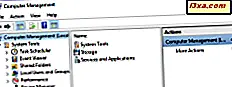När du tar bort ett visningsspråk från Windows med kontrollpanelen eller appen Inställningar, avinstallerar du inte den. Den tas bara bort från listan över språk som är installerade på din Windows-dator eller enhet. Filerna för det språket finns dock kvar på disken och fortsätter att uppta lagringsutrymme. Som ett bevis på detta, om du försöker installera samma visningsspråk igen, kommer Windows inte att ladda ner det igen från Windows Update. Det gör det bara möjligt för dig att använda det igen. Om du helt vill ta bort ett visningsspråk och alla dess filer måste du använda ett dolt Windows-verktyg. Så här fungerar det:
Du måste använda Lpksetup.exe för att helt ta bort visningsspråk
I alla moderna versioner av Windows, inklusive Windows 7, Windows 10 och Windows 8.1, finns en dold fil som heter "Lpksetup.exe" . Den finns i mappen System32, på "C: \ Windows \ System32 \ Lpksetup.exe" . Det är ett systemverktyg som är känt för det mesta av systemadministratörer och används för att installera eller ta bort visningsspråk på datornätverk med många Windows-maskiner. Det finns dock också på konsumentversionerna av Windows och alla kan använda det de vet var de ska titta på.
Skönheten i det här verktyget är att det har ett visuellt användargränssnitt som alla kan använda med en mus eller en touch och det är också ett kommandoradsverktyg som systemadministratörer kan använda för att automatisera operationer med visningsspråk. Dess användargränssnitt är väldigt enkelt, som du kan se på skärmdumpen nedan. Med det kan du ta bort alla visningsspråk som du har installerat, förutom det ursprungliga systemspråket där din Windows installerades. De flesta gånger är systemets språk engelska.

De av er som är intresserade av att köra det här verktyget från kommandoraden bör leta efter dokumentation om dess parametrar och hur de ska användas, här: Lpksetup Kommandoradsalternativ.
För er som inte är tekniker, låt oss se hur du använder det här verktyget med en mus eller genom att använda en touch. Vi börjar med att visa hur man startar det här verktyget och sedan hur man tar bort visningsspråk med hjälp av det här verktyget.
Så här startar du Lpksetup eller guiden "Installera eller avinstallera visningsspråk"
Det snabbaste sättet att starta det här verktyget i Windows 10, Windows 7 och Windows 8.1 är att använda körfönstret (tryck på Windows + R på tangentbordet), skriv Lpksetup.exe, tryck på OK eller tryck på Enter på tangentbordet.

Du kan också använda sökningen. Skriv till exempel "lpksetup.exe" i sökrutan på Aktivitetsfältet i Windows 10 och tryck på Enter eller klicka eller tryck på det enda sökresultatet. Detsamma kan göras i Windows 7: s startmeny eller på startskärmen i Windows 8.1.

Alternativt kan du starta kommandotolken och köra kommandot "lpksetup.exe " .
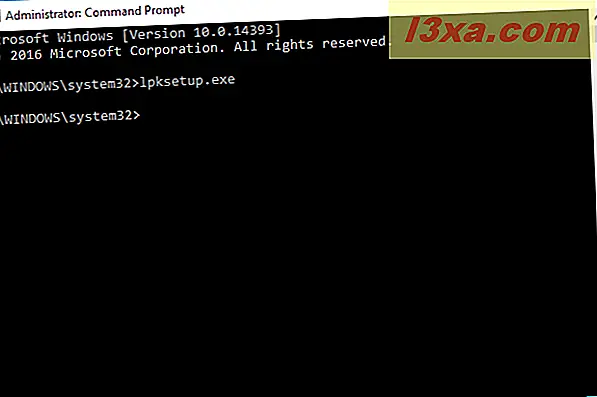
Hur man avinstallerar visningsspråk i Windows
När verktyget har körts kan du använda det för att installera eller avinstallera visningsspråk.
För våra ändamål klickar du på eller knackar på "Avinstallera visningsspråk " .

Sedan visar Windows en lista med alla visningsspråk som är installerade på din dator. Välj det eller de språk du vill ta bort och tryck på Nästa .

Windows spenderar tid att ta bort det eller de språk du har valt. Denna process tar vanligen ett par minuter, var därför tålamod. Du kommer se framstegen som en grön linje som den nedan.
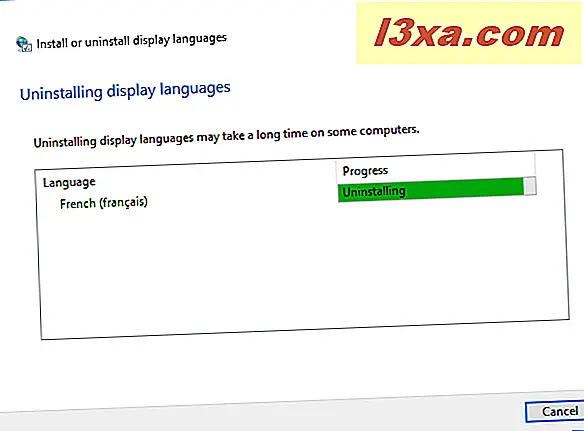
När du är klar informeras du om att: "Avinstallera slutförd " . Tryck på Stäng .
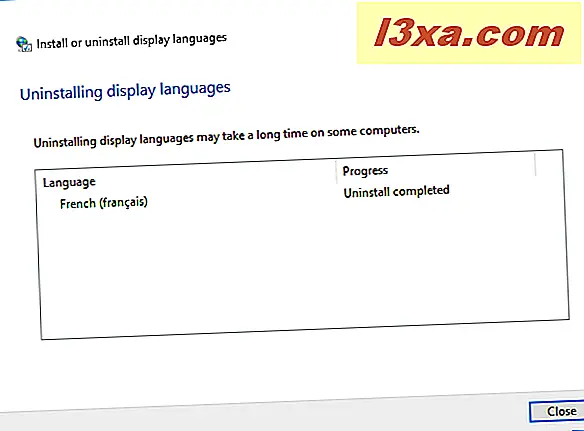
När du tar bort vissa visningsspråk kan Windows informera dig om att du måste starta om för att slutföra avinstallationen. När det händer stänger du alla öppna appar och filer och klickar sedan på eller trycker på Starta om nu .

Windows startar om och spenderar sedan en viss tid på att uppdatera sig så att det helt tar bort de filer som används av de visade språk som du valt. Denna process kan ta flera minuter, så igen, var tålamod. När du är klar kan du logga in i Windows. Du kommer märka att språket / talen som du har tagit bort kan inte längre användas för att visa användargränssnittet. Det kan dock fortfarande användas för att skriva som ett tangentbords inmatningsspråk.
Slutsats
Som vi kan se, gör det inte lätt för oss att helt ta bort visningsspråk. Om du inte är systemadministratör är det mycket osannolikt att veta om verktyget " Lpksetup.exe " . Lyckligtvis har den här guiden hjälpt dig att lösa dina problem. Om du har några frågor eller kommentarer, tveka inte att använda formuläret nedan.